光影魔术手怎么抠出人物(巧用魔术光影手加水印)
通常情况下我们需要给照片加水印,Photoshop给一张图片加水印很方便,但是批量加水印就有些复杂了,不会的小伙伴可以试一试使用魔术光影手这个软件。
首先我们先说魔术光影手怎么给单张图片加水印:
1.打开软件,点击“打开”按钮,导入要处理的图片

2.点击右上角的“水印”——“添加水印”,导入要加入的水印图片,
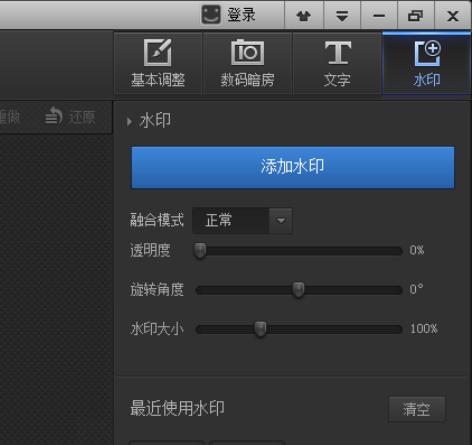
3.调整水印图片的位置和右边的参数,保存即可。

接下来,我们看看怎么用魔术光影手批量添加水印
1.点击软件上方的批处理

2.导入需要处理的图片的文件夹并,

3.点击右边的添加水印,选择需要添加的水印

4.通过调节右边的参数调整水印的位置。

5.依次点击确认——下一步——批处理即可。

免责声明:本文仅代表文章作者的个人观点,与本站无关。其原创性、真实性以及文中陈述文字和内容未经本站证实,对本文以及其中全部或者部分内容文字的真实性、完整性和原创性本站不作任何保证或承诺,请读者仅作参考,并自行核实相关内容。文章投诉邮箱:anhduc.ph@yahoo.com






